Diesen Artikel bewerten :
Dieser Artikel war hilfreich für Sie ?
Ja
Nicht
Vous avez noté 0 étoile(s)
Sommaire
Procédure
WordPress-Themen sind wesentliche Elemente, die das Aussehen und die Präsentation Ihrer Website bestimmen. Ein gutes Thema kann Ihre Website attraktiv und leicht navigierbar machen und so das Engagement der Nutzer und die Verweildauer erhöhen.
Die Verwaltung von Themen kann jedoch wie eine schwierige Aufgabe erscheinen, wenn Sie nicht wissen, wo Sie anfangen sollen. Glücklicherweise macht der WP Manager diese Aufgabe unglaublich einfach und intuitiv. Dieses Tool wurde entwickelt, um Ihnen dabei zu helfen, Ihre WordPress-Themes ohne Ärger und auf effiziente Weise zu installieren, zu aktivieren, zu konfigurieren und zu verwalten.
Er ist sowohl für Anfänger als auch für fortgeschrittene Nutzer gedacht und begleitet Sie Schritt für Schritt auf einfache, klare und präzise Weise, sodass Sie das Aussehen Ihrer Website nach Belieben anpassen können.
Im ersten Schritt müssen Sie auf die WP Manager-Funktion des Hostings zugreifen, auf dem Sie die installierten WordPress-Instanzen verwalten möchten.
In der Auflistung der Wordpress-Instanzen, die sich auf Ihrem Hosting befinden, müssen Sie auf die drei Punkte klicken, die sich rechts neben der gewünschten Instanz befinden (1). Im erscheinenden Menü klicken Sie auf"WordPress-Installation verwalten":

Sobald Sie sich im WordPress-Installationsmanager befinden, klicken Sie auf den Tab"Themes", um die Liste der Themes anzuzeigen, die auf Ihrer WordPress-Instanz installiert sind:
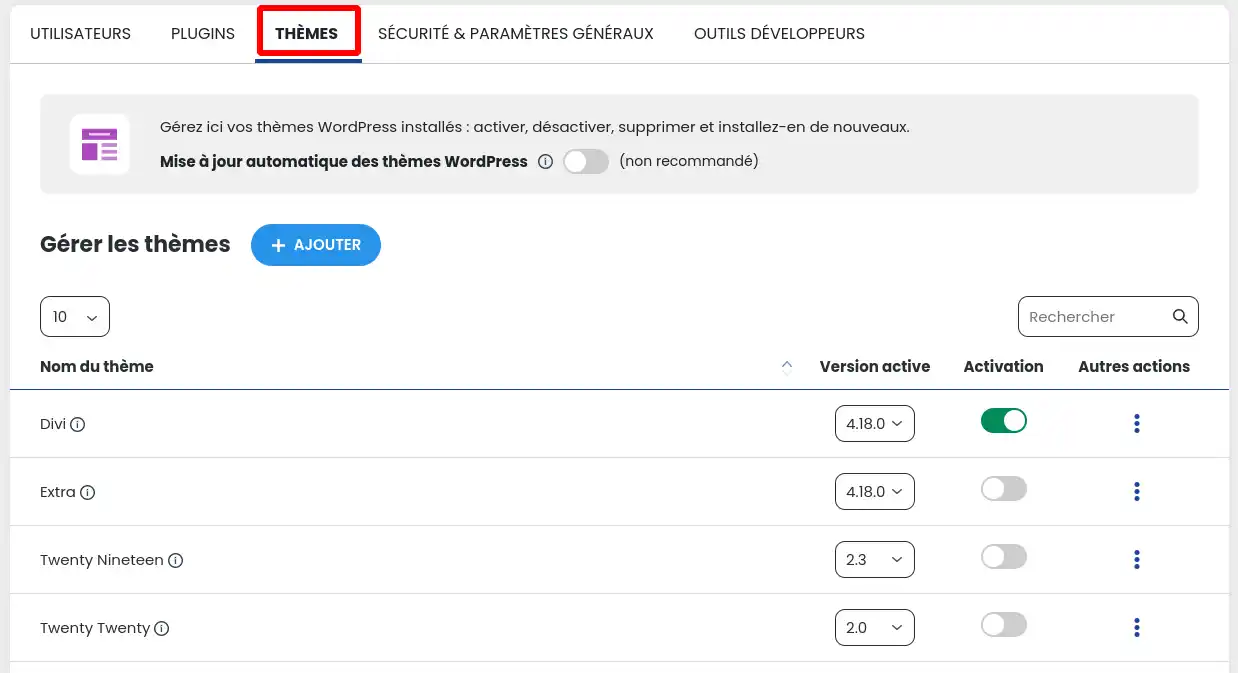
Sobald Sie die Liste der Themes aufgerufen haben, klicken Sie auf den Schieberegler in der Zeile des Themes, das Sie aktivieren möchten.
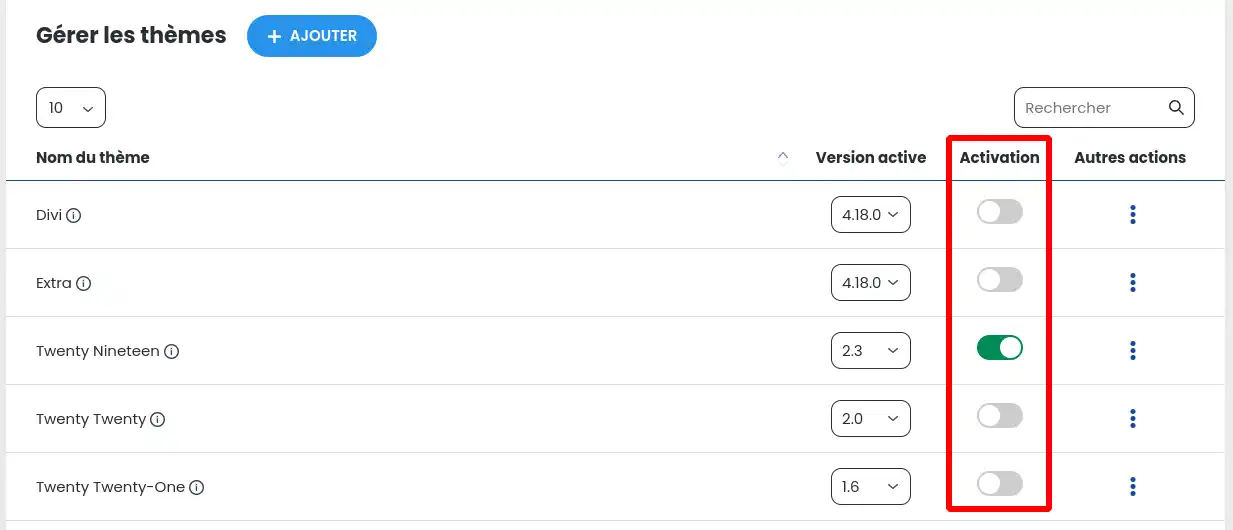
Wenn der Schieberegler grau ist, dann ist das Theme inaktiv. Umgekehrt, wenn der Cursor grün ist, dann ist das Thema derzeit aktiv.
Um ein Thema zu Ihrer Wordpress-Website hinzuzufügen, klicken Sie auf die Schaltfläche "+ Hinzufügen" oberhalb der Liste der Themen.
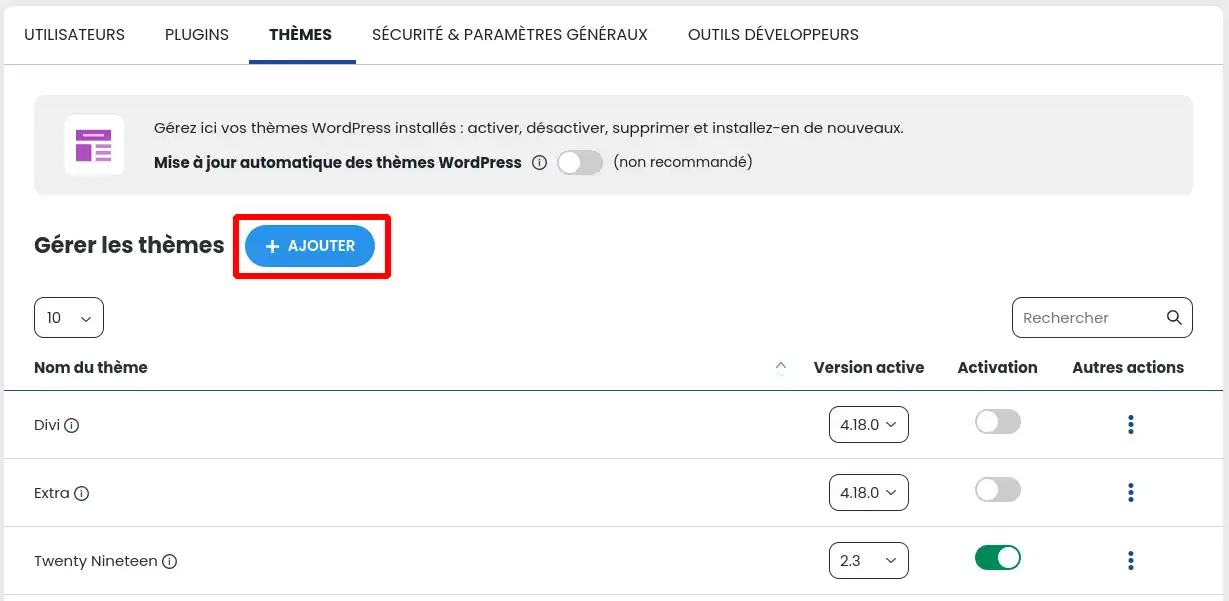
Sie werden dann zum Formular zum Hinzufügen eines Themas weitergeleitet, das sich unten auf derselben Seite befindet.

Sie können den WordPress-Katalog nach einem Thema durchsuchen, indem Sie einen Begriff in das Feld eingeben, das im obigen Screenshot mit einem roten Rahmen markiert ist. Der Begriff kann ein Bestandteil des Namens eines Themas sein, nach dem Sie besonders suchen, oder ein allgemeiner Begriff wie "Wohnzimmer", um alle Themen zu finden, die sich auf diesen Begriff beziehen.
Für unser Beispiel suchen wir nach Themen rund um den Begriff "Salon".
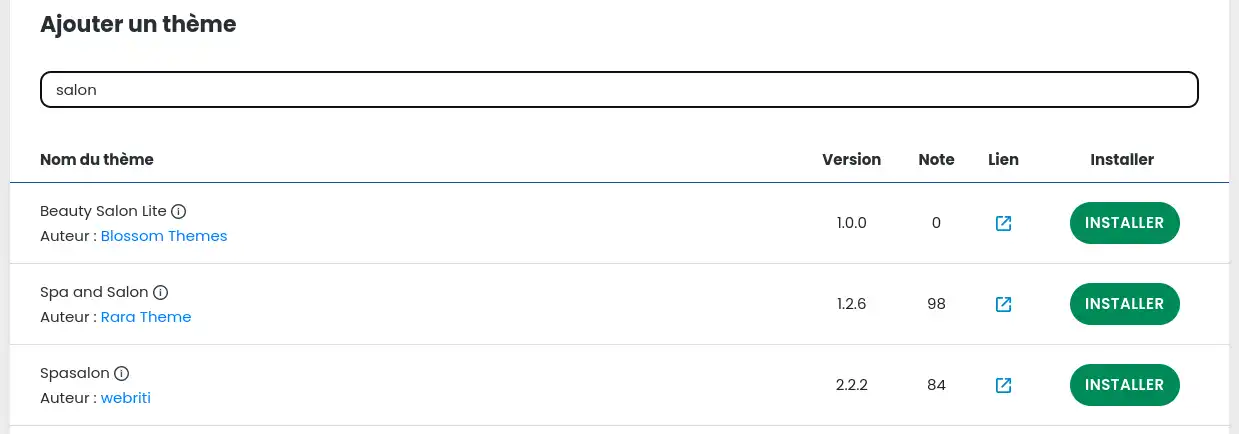
Der Screenshot oben zeigt das Ergebnis der Suche. Wenn Sie Ihre Auswahl getroffen haben, klicken Sie auf die Schaltfläche "Installieren".
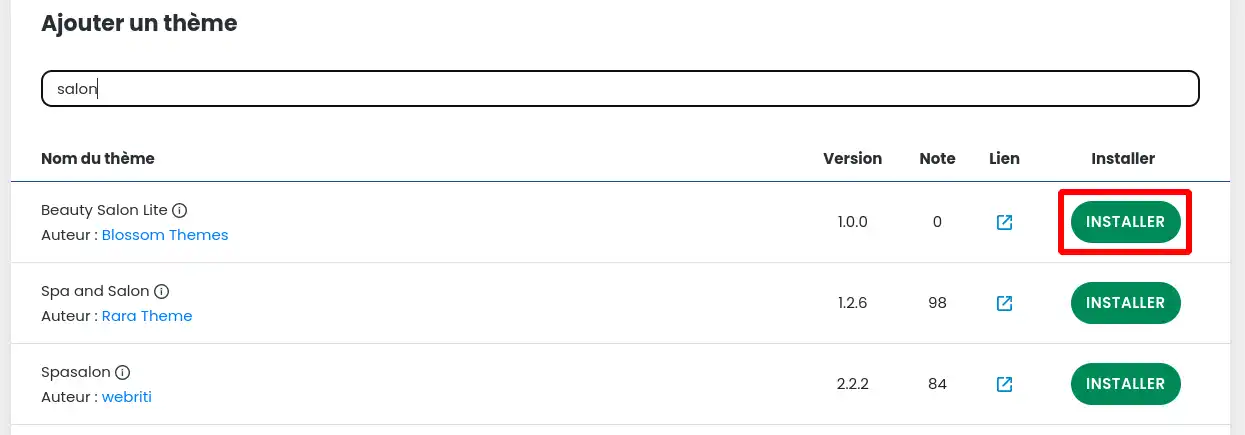
Sobald das Thema korrekt auf Ihrer Website installiert ist, müssen Sie es aktivieren. Dies können Sie tun, indem Sie Punkt II dieser Dokumentation befolgen oder auf die Schaltfläche "Aktivieren" in der Suchliste klicken.
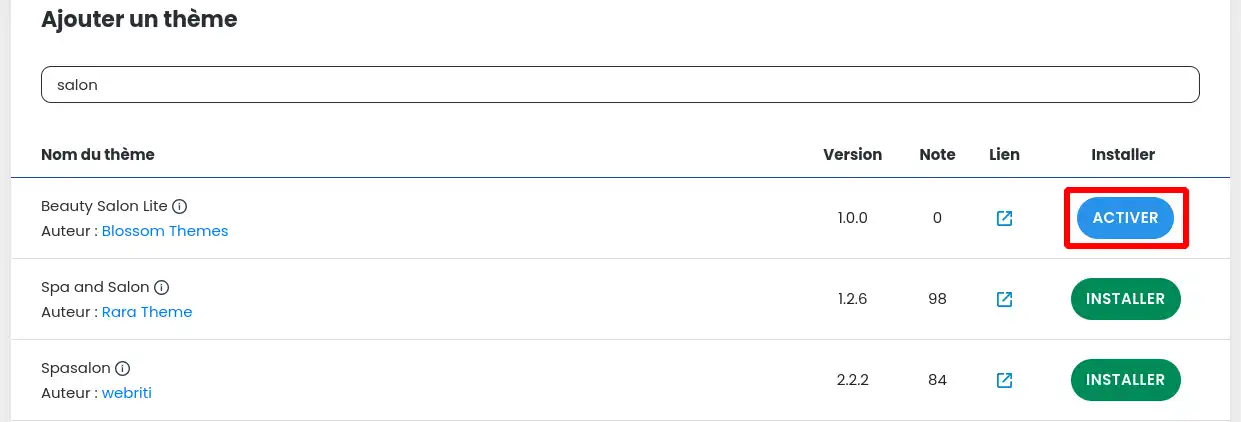
Nach der Aktivierung wechselt das Design in den aktiven Status, wie im folgenden Screenshot gezeigt, und Sie können es sofort auf Ihrer WordPress-Website einrichten.
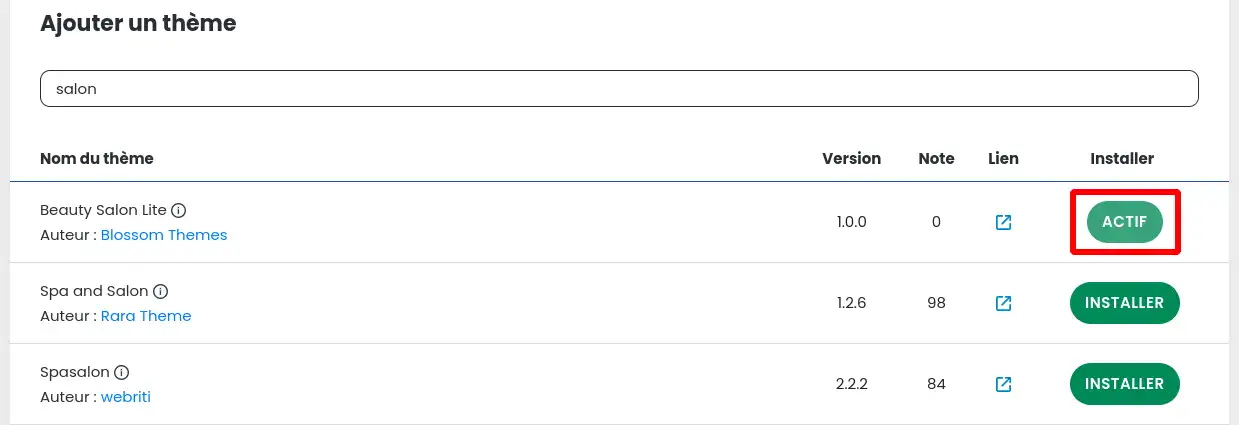
Die Konfiguration von Themes kann nicht über das Tool WP Manager erfolgen. Daher müssen Sie sich dazu im WordPress-Dashboard anmelden.
Um ein Design zu aktualisieren, müssen Sie in die Themenliste Ihrer Wordpress-Website gehen und dort auf die drei Punkte rechts neben dem gewünschten Design klicken (1). Im daraufhin erscheinenden Menü klicken Sie auf"Aktualisieren":
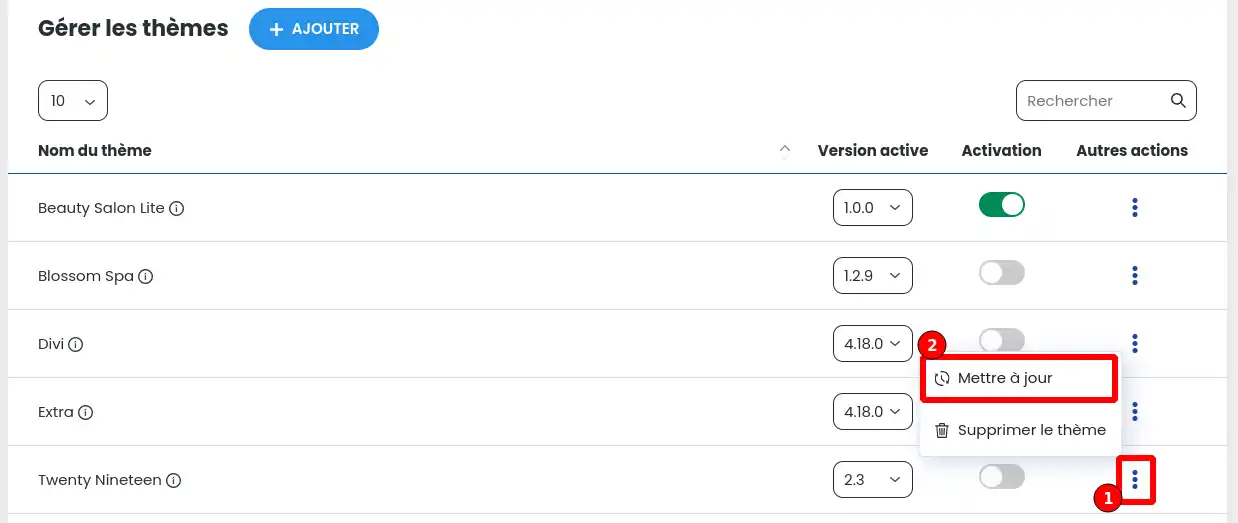
Die Aktualisierung kann einige Sekunden bis einige Minuten dauern. Warten Sie, bis der Vorgang abgeschlossen ist, um zu überprüfen, ob alles funktioniert.
Die Aktivierung automatischer Aktualisierungen von Themen ist sehr praktisch, um Ihre Website auf dem neuesten Stand zu halten, ohne regelmäßig nachschauen zu müssen, sollte jedoch mit Vorsicht verwendet werden. Ein Update kann nämlich zu einer Inkompatibilität mit einer Erweiterung oder der Version von WordPress führen und Ihre Website teilweise oder ganz funktionsunfähig machen. Aus diesem Grund raten wir von der Verwendung dieser Funktion ab, die jedoch von erfahrenen Benutzern aktiviert werden kann.
Um die automatische Aktualisierung von Designs zu aktivieren, müssen Sie nur den Schieberegler oben auf der Seite zur Verwaltung von Designs "WordPress-Designs automatisch aktualisieren" aktivieren.

Wenn der Schieberegler grau ist, dann ist die Funktion inaktiv. Umgekehrt, wenn der Schieberegler grün ist, dann ist die Funktion derzeit aktiv.
Es kann vorkommen, dass die neueste Version eines kürzlich aktualisierten Designs nicht mit allen Plugins Ihrer WordPress-Website oder den PHP-Einstellungen Ihres Hostings kompatibel ist.
In diesem Fall ist es durchaus möglich, dass Sie zu einer früheren Version eines Themas zurückkehren.
Dazu können Sie in der Themenliste die Version jedes Themas auswählen, das Sie verwenden möchten, und so eine frühere Version des Themas, das das Problem verursacht, neu installieren:
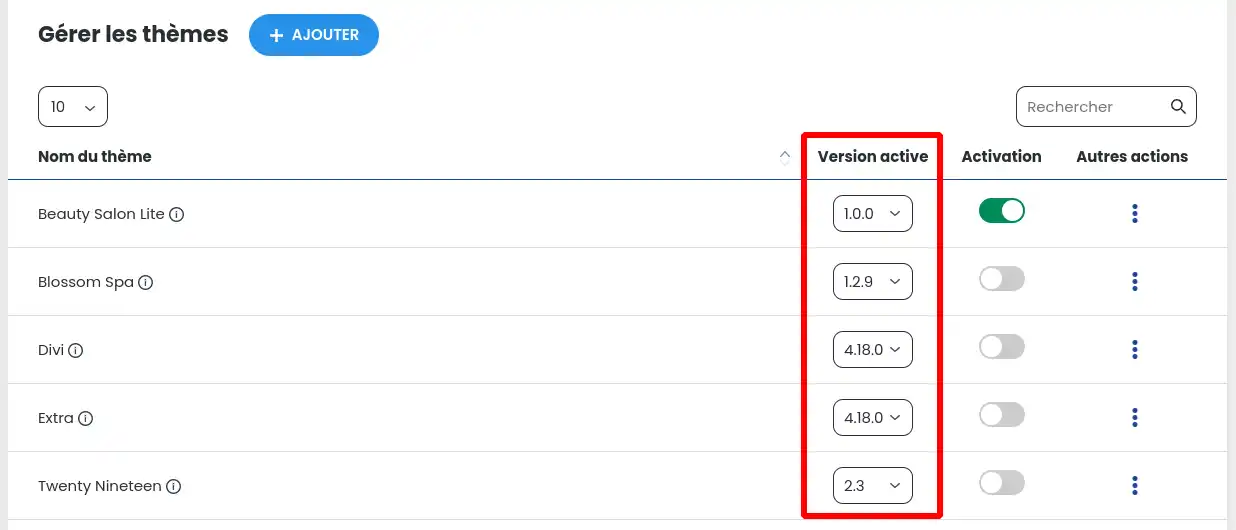
Um ein Thema zu löschen, müssen Sie in die Themenliste Ihrer Wordpress-Website gehen und dort auf die drei Punkte rechts neben dem gewünschten Thema klicken (1). Im erscheinenden Menü klicken Sie auf"Thema löschen":
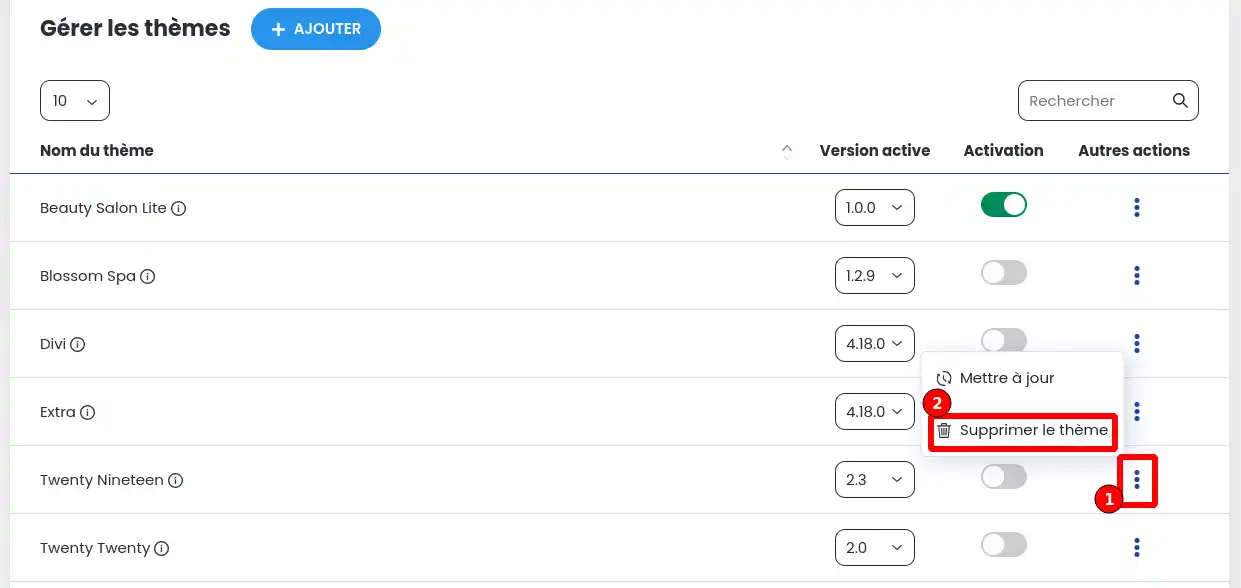
Die Auflistung wird dann ohne das soeben gelöschte Thema aktualisiert.
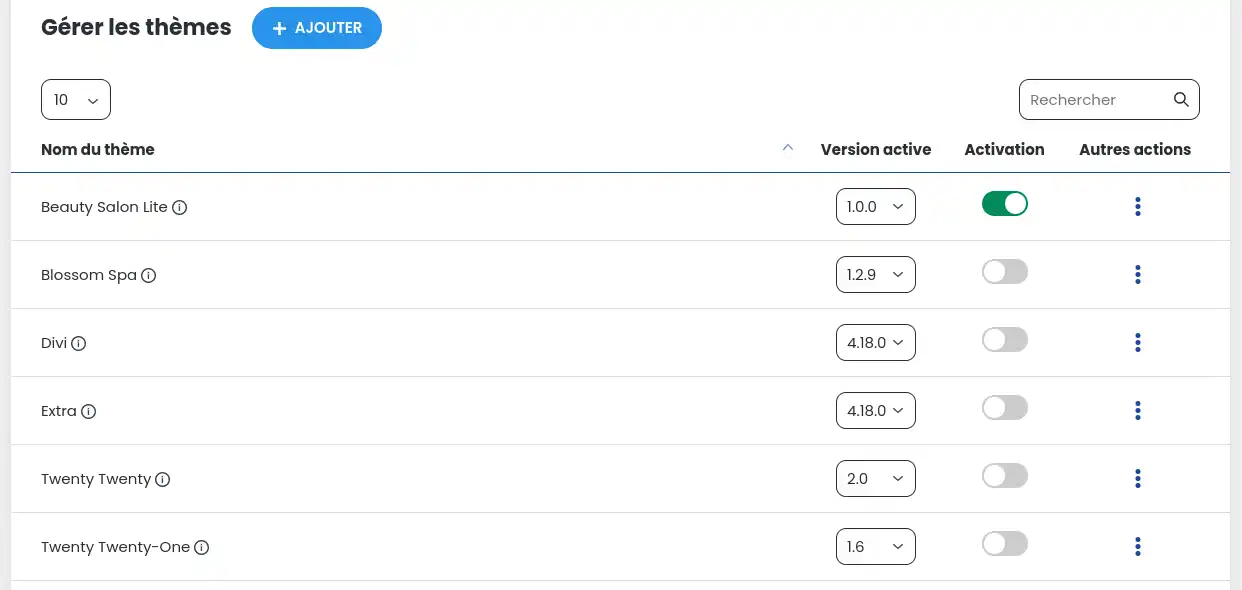
Sie wissen nun, wie Sie :
🚀 Mit diesen wichtigen Schritten sind Sie nun in der Lage, die Welt der WordPress-Themes zu beherrschen und Ihren Besuchern eine verbesserte Benutzererfahrung und eine Website nach Ihrem Vorbild zu bieten. 🌐
Wir hoffen, dass dieser Leitfaden für Sie hilfreich war und danken Ihnen für Ihr Vertrauen. Wenn Sie Fragen oder Feedback haben, das Sie mitteilen möchten, hinterlassen Sie uns bitte einen Kommentar. Ihre Meinung ist uns wichtig! 🤝
[tips_related_readings]Aktualisierungen meiner Wordpress-Website mit dem WP Manager verwalten[/tips]
Diesen Artikel bewerten :
Dieser Artikel war hilfreich für Sie ?
Ja
Nicht
1mn von Lesen
Wie suche ich nach Wordpress-Installationen auf meinem Hosting?
1mn von Lesen
Wie verwaltet man Wordpress-Benutzer mit dem WP Manager?
1mn von Lesen
Wie verwalte ich die Aktualisierungen meiner Wordpress-Website mit dem WP Manager?
1mn von Lesen
Wie verwalte ich Erweiterungen und Plugins mit dem WP Manager?